アクセシビリティ向上のため、オブジェクトに代替テキストを追加するには
グラフィック要素を変更する
最終更新日時:2023/04/03 17:12:33
目の見えない人や視覚に障碍のある人に、選択したオブジェクトとコンテキストをどのように説明するか情報を追加するには、目的のオブジェクトを選択し、[図の形式]や[図形の書式]タブの[代替テキスト]をクリックして、その情報を入力します。対象となるオブジェクトを右クリックしてショートカットメニューより[代替テキストの編集]を選択してもOKです。
代替テキストが追加できるのは、図や図形などのグラフィックに限らず、表など、文書に挿入されたすべてのオブジェクトになります。装飾用のオブジェクトの場合は、[装飾用にする]にチェックを入れておくとOKです。
リボンタブより操作する
- 対象となる画像を選択し、[図の形式]タブを開き、[代替テキスト]をクリックします。
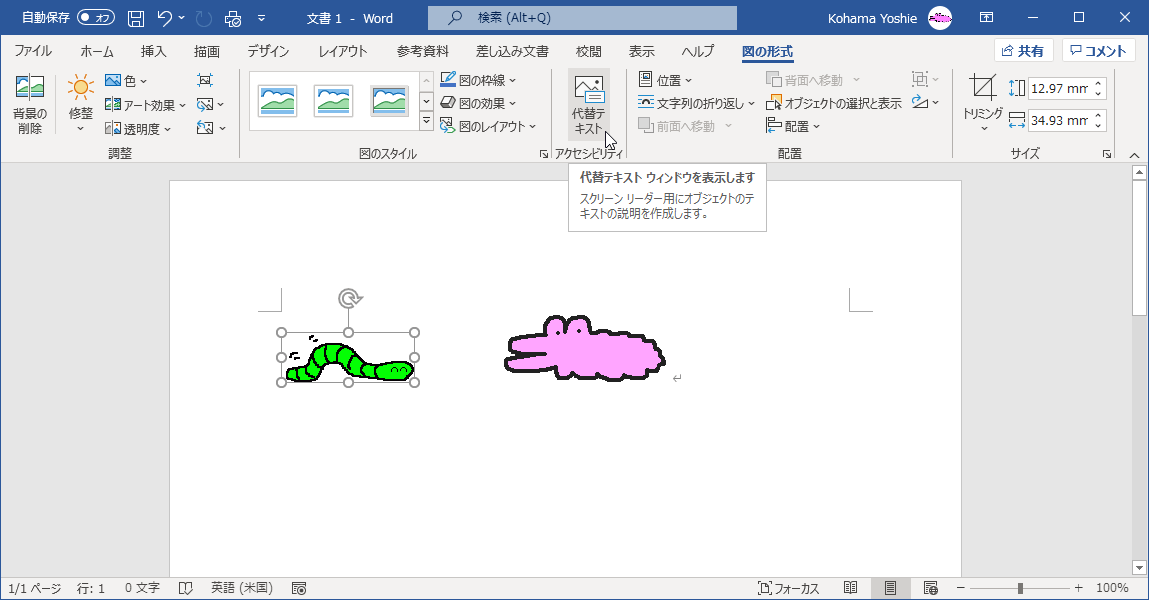
- [代替テキスト]作業ウィンドウの[説明]ボックスにテキストを入力します。
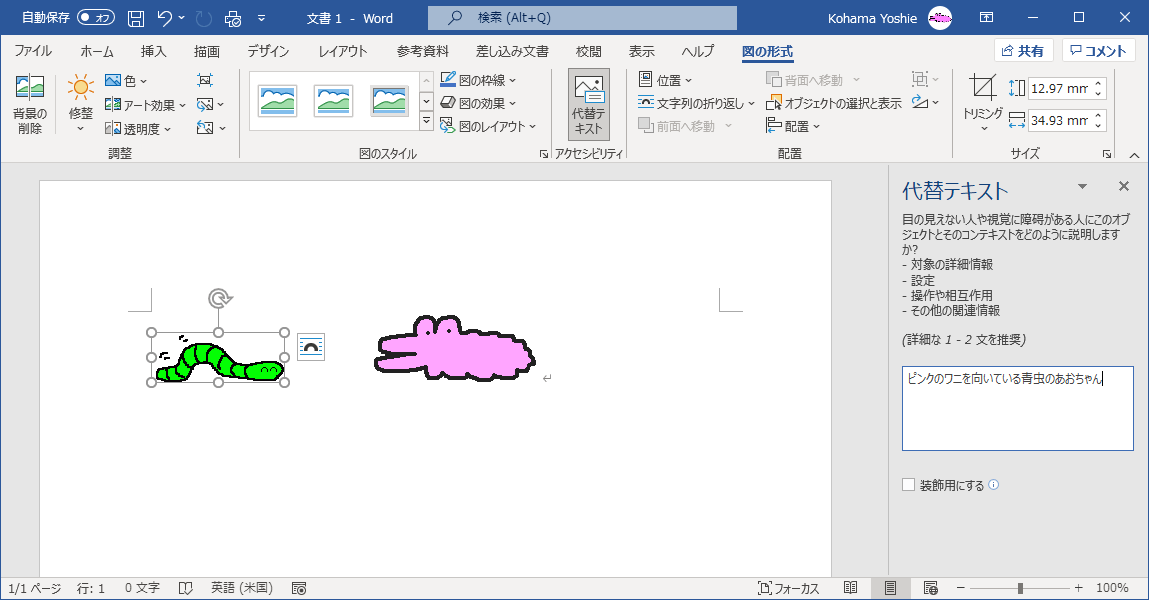
ショートカットメニューより操作する
対象となるオブジェクトを右クリックしてショートカットメニューより[代替テキストの編集]を選択すると、[代替テキスト]作業ウィンドウが表示されます。
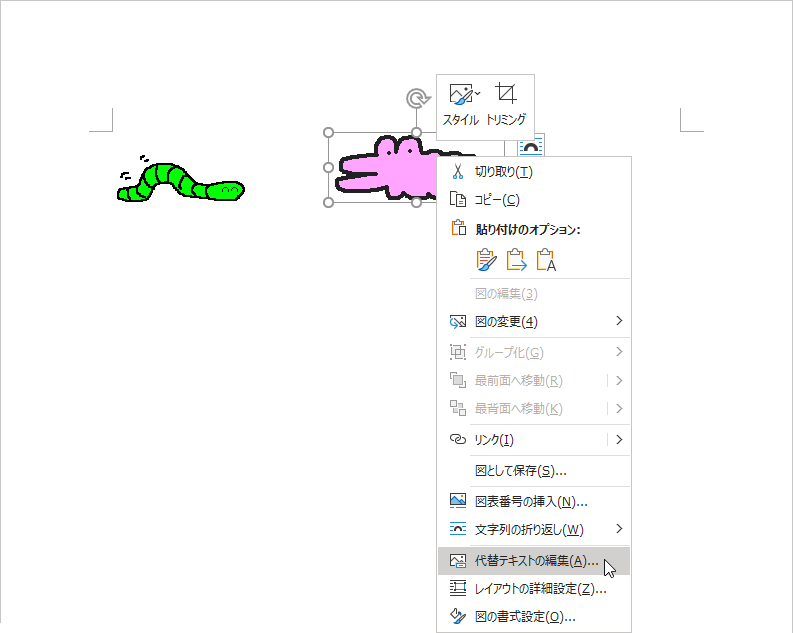

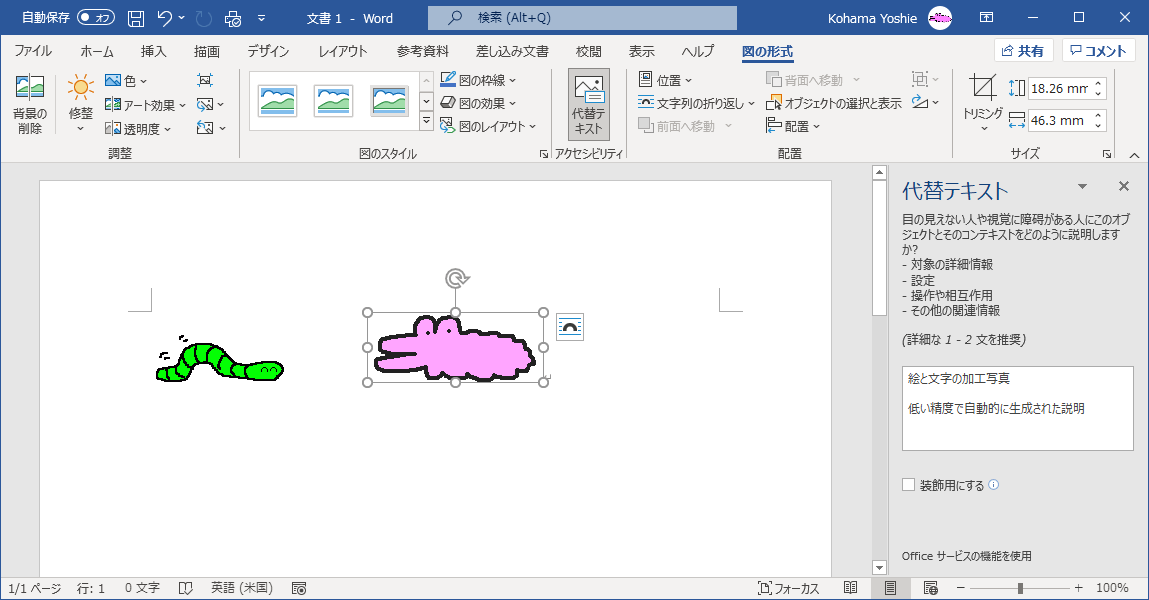
装飾用にするには
単なる装飾の図形の場合は、[代替テキスト]作業ウィンドウの[装飾用にする]にチェックを入れておくとOKです。
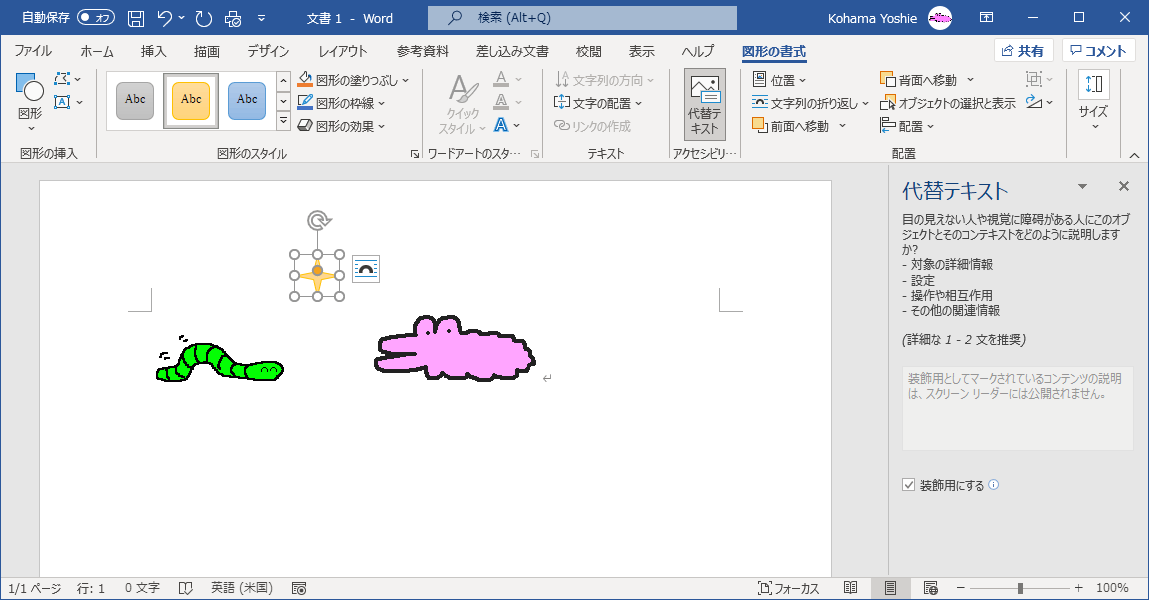
スポンサーリンク
INDEX
異なるバージョンの記事
コメント
※技術的な質問はMicrosoftコミュニティで聞いてください!

